各品牌手机语音转发步骤 苹果手机微信语音怎么转发给别人听
很多人想知道微信语音怎么转发给别人听,虽然网上有很多相关的文章,但基本上都不靠谱,有的说先转文字再发,这种方法不但操作麻烦,而且声音转文字也不一定100%准确 。有的说先收藏语音消息,再转发,实测后也根本播放不了,转发的只是“语音”两个文字 。本文介绍的方法绝对可用,并且可以一次批量转发多条语音消息 。
视频演示:
一,苹果手机微信语音怎么转发给别人听?
【各品牌手机语音转发步骤 苹果手机微信语音怎么转发给别人听】1,首先看看微信自带的转发功能,长按语音条后,点击多选,然后选择要转发的微信语音消息,点击“逐条转发”或“合并转发” 。发送给好友后,会发现转发的只是“[语音]”这两个文字,语音消息根本无法播放 。
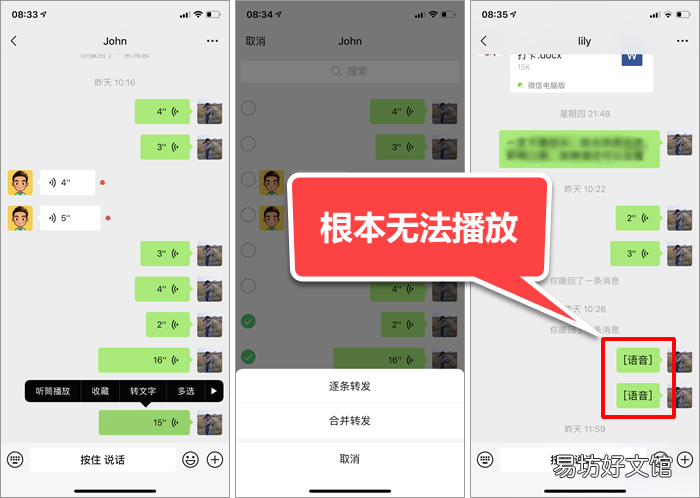
文章插图
2,那转发的微信语音消息别人怎么才可以听呢?其实也不难,只需要借助一台电脑 。首先把自己的苹果手机连接到电脑上 。

文章插图
3,在电脑上安装上iTunes软件,使用该软件将iPhone上的数据全部备份到电脑,这样,自己手机上所有收发的微信语音消息也就转移到了电脑,备份方法如下图所示 。

文章插图
4,接着在电脑上安装上楼月免费iTunes备份管理器,使用该软件把备份数据中保存了微信原始数据的Documents文件夹导出到电脑上 。
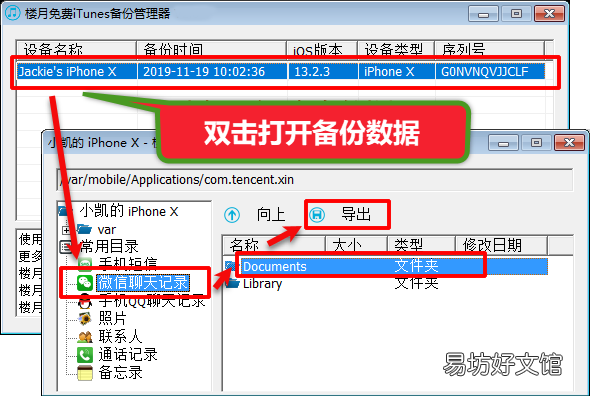
文章插图
5,最后,使用楼月微信聊天记录导出恢复助手,读取刚从苹果手机备份数据中导出的Documents文件夹 。

文章插图
6,可在界面上播放收发的微信语音消息,如果想转发某条语音消息的话,可将该消息进行导出 。
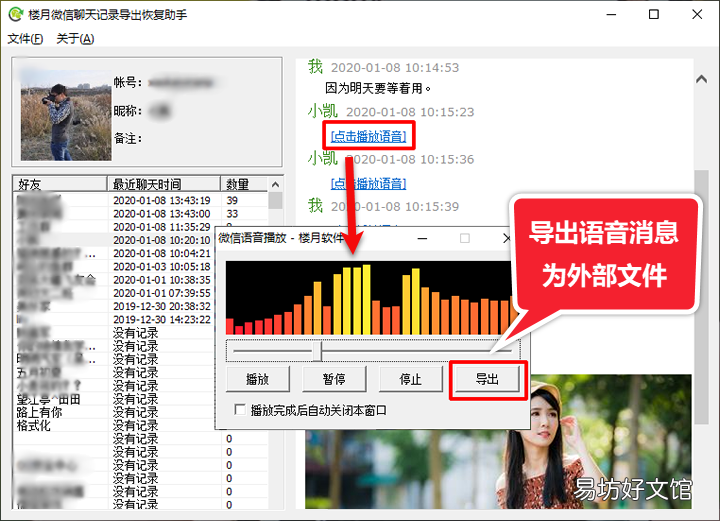
文章插图
7,将刚才导出的微信语音消息拖拽到PC版微信的聊天窗口,再将其发送给好友即可 。
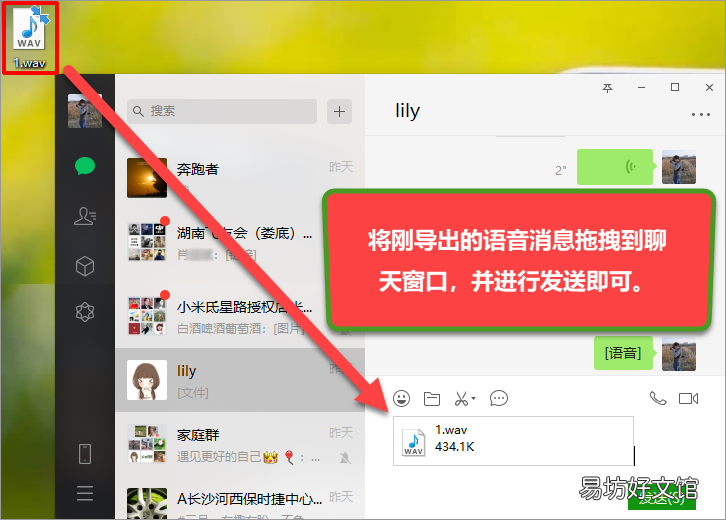
文章插图
8,前面的方法一次只能转发一条微信语音消息,如果想一次批量转发多条语音消息给别人,该怎么操作呢?方法也很简单,先通过导出聊天记录功能,将群聊,或私聊中的所有微信语音消息导出来 。

文章插图
9,在导出目录下的voice文件夹中,可以看到与某好友或群聊中所有收发的微信语音消息,并且这些语音消息按收发的先后顺序进行了排序,文件名以数字从小到大的顺序进行了命名 。如1.wav表示该语音消息为收发的第一条消息,4.wav表示该消息为收发的第4条消息,中间没有2和3,是因为第2条消息及第3条消息并不是语音消息,而是文字消息或图片等其它消息 。

文章插图
10,接下来在电脑版微信聊天窗口中点击“发送文件”图标,然后按顺序选中要转发的微信语音消息,再进行发送即可 。
注意:可框选中所有语音消息,也可按Ctrl键再按顺序一个一个选中所有语音消息,但选中的语音消息必需是按数字从小到大的顺序,否则别人收到的语音消息并不是按之前的顺序,会让别人听起来感觉很混乱 。
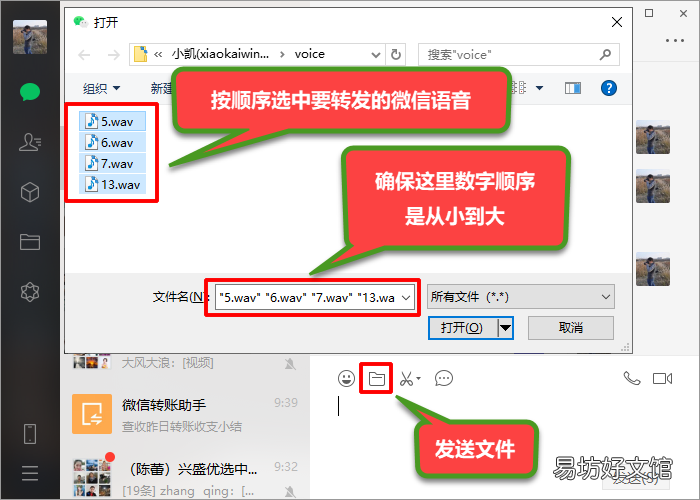
文章插图
11,这样,好友在手机上收到转发的微信语音消息后,就可以点击进行播放了 。

文章插图
二,安卓手机微信语音怎么转发给别人听?
1,安卓手机微信语音要从手机导出到电脑,不同牌子的手机导出方法不一样,可以先在电脑上安装并运行楼月微信聊天记录导出恢复助手,通过查看使用说明了解具体操作方法 。

文章插图
2,然后可用前面苹果手机相同的方法,把微信语音批量导出到电脑上 。

文章插图
3,再把导出到电脑上的wav格式微信语音消息批量转发给微信好友就可以了 。

文章插图
推荐阅读
- 祝生日快乐发财的句子
- 牛身上各处的肉的名称及做法
- 揭露360借条内部各种黑料 360借条靠谱吗应该注意什么
- 各品牌手机投屏方法 电信盒子怎么投屏苹果手机
- 大学自我介绍怎么写
- 好主人猫粮和雷米高猫粮哪个好
- 为什么陌陌语音听不到别人说话
- 手把手教你输入各种特殊符号 苹果手机平方符号怎么打m2
- 各种脸型的眉形搭配 长脸适合什么眉形女图片
- 盘点各种常用字体 常用的字体有哪几种




